摘要:简单修改、增加部分页面,了解django开发的过程。(Python 3.9.12,django 4.0.4 )
接前篇,通过命令: django-admin startproject myWebSite 创立了新的站点,cd myWebSite进入到站点根目录,并用命令python manage.py runserver 8080(或其他端口号) 就可使项目运行,然而这只是一个空壳,无任何作用,下面通过一个小应用对开发过程进行介绍。
退出运行状态:当项目运行时,按下键盘上的ctrl和Break键,退出到根目录下。
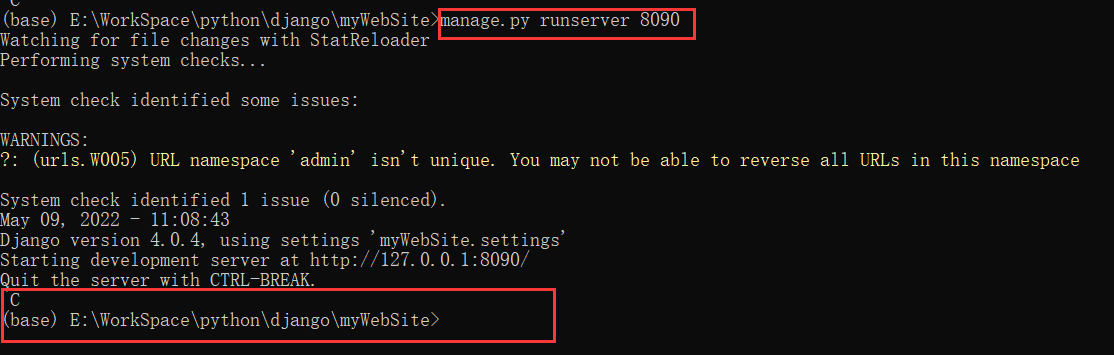
一、创建一个显示当前日期和时间的网页
1、Django项目由一系列应用程序组成,比如,一个站点分别由不同的版块组成,每一个版块可以是一个独立的站点,它们协同工作,让项目成为一个整体
首先,创建一个应用程序,anaconda promt 中进入到根目录下,输入命令:python manage.py startapp myblogs
这样,在根目录下,有4个文件,其中myblogs和myWebSite是2个文件夹,数据库db.sqlite3,以及manage.py文件。
进入到myWebSite文件夹中:
1)修改setting.py文件如下:
\'django.contrib.staticfiles\', \'myblogs\', #增加此行 ] # 中间略去 N 行 LANGUAGE_CODE = \'zh-hans\' #修改为中文,页面显示为中文 TIME_ZONE = \'Asia/Shanghai\' #修改时区
2)修改urls.py文件
urlpatterns = [ path(\'admin/\', admin.site.urls),#系统默认
path(\'myblogs/\', include(\'myblogs.urls\')),#在路径“myblogs/”中,找到myblogs.urls文件,并读取urls中的配置() ]
进入到myblogs文件夹中:
1)修改urls.py文件如下:(如果没有,把myWebSite文件夹中的拷贝过来修改)
from django.contrib import admin from django.urls import path from . import views # 导入myblogs文件夹中的views urlpatterns = [ path(\'admin/\', admin.site.urls), path(\'\', views.current_datetime, name=\'datetime\'), #调用views.py文件中的current_datetime
]
2)修改views.py文件如下:
from django.shortcuts import render from django.http import HttpResponse # 从django.http 模块导入(import) HttpResponse 类 import datetime #从Python标准库(自带)中导入datetime 模块 def current_datetime(request): #定义一个视图函数current_datetime 的函数current_datetime。 now = datetime.datetime.now() # datetime.datetime.now(),获取当前时间,并保存为局部变量 now html = \"<html><body>It is now %s.</body></html>\" % now #用 Python 的格式化字符串(format-string)功能构造一段 HTML 响应 #字符串里面的 %s 是占位符,字符串之后的百分号表示使用变量 now 的值替换 %s return HttpResponse(html) #视图返回一个包含所生成响应的 HttpResponse 对象
保存上述相关文件,并运行 manage.py runserver 8090
在浏览器中输入 http://127.0.0.1:8090/myblogs/ 即打开一个页面,并显示当前时间。

二、创建应用
上述例子视图中返回文本,HTML被直接写入 Python 代码之中的,是不现实的,因为页面往往显示更多的内容,以及需要频繁地修改。这会导致下列问题:
1)每次对页面设计的进行的修改都必须对 Python 代码进行改动。
2)Python 代码编写和 HTML或css 设计是两项不同的工作,实际开发过程中,会分配给不同的人员(甚至不同部门)来完成。
3)开发人员编写 Python 代码和设计人员制作模板同时进行的工作方式效率是最高的。
基于上述原因,将页面的设计和Python的代码分离开会更干净简洁更容易维护,可以使用 Django的 模板系统 (TemplateSystem)来实现这种模式。
1、创建数据库
由于Django将大部分与项目相关的信息都存储在数据库中,因此需创建一个供Django使用的数据库。为给项目创建数据库,退出上述服务运行,并执行命令:python manage.py migrate

如上图完成后,位于myWebSite根目录下的db.sqlite3文件大小不为0,如下图:

2、创建应用模块
由于之前已创立myblogs应用,现在创建相关模块。打开myblogs文件夹下的models.py文件,修改如下:
from django.db import models class Topic(models.Model): #创建一个topic类, text = models.CharField(max_length=200) #属性text是一个CharField,由字符或文本组成的数据 date_added = models.DateTimeField(auto_now_add=True) def __str__(self): #返回存储在属性 text中的字符串 return self.text
要使用创建的模型,必须让Django将应用程序包含到项目中。为此,打开myWebSite文件夹下的settings.py文件,并进行如下配置:
INSTALLED_APPS = [ \'myblogs\', \'django.contrib.admin\', \'django.contrib.auth\',
.
.
.
为使数据库能够存储与模型 Topic 相关的信息,需要对数据库进行更新,分别执行命令: python manage.py makemigrations myblogs 和 python manage.py migrate 运行结果如下:

3、管理网站
有效地管理Web应用程序,网站管理员通常需要访问网站存储的所有信息
1)创建管理员帐户:直接输入命令:python manage.py createsuperuser 如下图
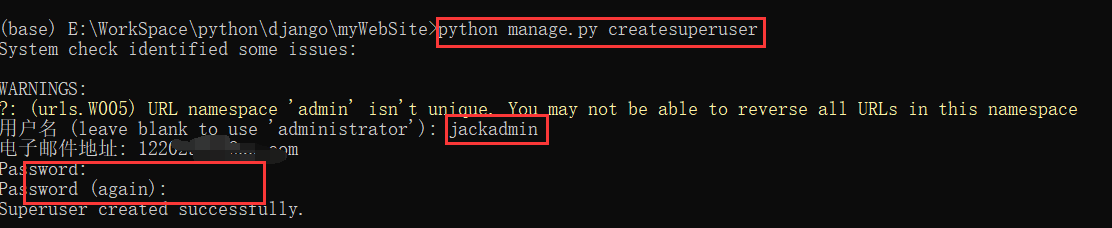
注意:输入密码时,无显示
4、向网站注册模型
对于我们创建的模型,必须手工进行注册,创建应用程序myblogs时,Django在models.py所在的目录中创建了一个名为admin.py的文件,打开并做如下修改:
from django.contrib import admin from myblogs.models import Topic #导入需要注册的模型Topic admin.site.register(Topic) #使用 admin.site.register()注册,让Django通过管理网站管理模型
接下来运行服务,就可以访问超级用户账户并管理网站。运行命令:python manage.py runserver 8090,并打开 http://127.0.0.1:8090/admin
即可进行登录界面,输入用户名和密码,显示如下:

点击topics后的增加,添加java、python、c++等。
5、增加新模型,具体代码如下:
from django.db import models class Topic(models.Model): #创建一个topic类, text = models.CharField(max_length=200) #属性text是一个CharField,由字符或文本组成的数据 date_added = models.DateTimeField(auto_now_add=True) def __str__(self): #返回存储在属性 text中的字符串 return self.text class Entry(models.Model): # 新建一个模型 topic = models.ForeignKey(Topic,on_delete=models.CASCADE) #属性topic是一个ForeignKey实例,topic创建时,都给它分配了一个键 text = models.TextField() #属性text,它是一个TextField实例 date_added = models.DateTimeField(auto_now_add=True) class Meta: #在 Entry 类中嵌套了Meta类,用于管理额外信息 verbose_name_plural = \'entries\' def __str__(self): #返回text中前50个字符,后面用省略号替代。 return self.text[:50] + \"...\"
由于新加一个新模型,因此需要再次迁移数据库。
执行命令 python manage.py makemigrations myblogs ,
再执行命令 python manage.py migrate

继续注册,修改myWebSite\\myblogs中admin.py文件,如下图:
from django.contrib import admin from myblogs.models import * #导入我们要注册的模型,注意由原来的 import Topic 修改为import * 了 admin.site.register(Topic) #使用 admin.site.register()注册,让Django通过管理网站管理模型 admin.site.register(Entry)
保存后,运行服务并登录管理员帐户,即可添加如下内容。
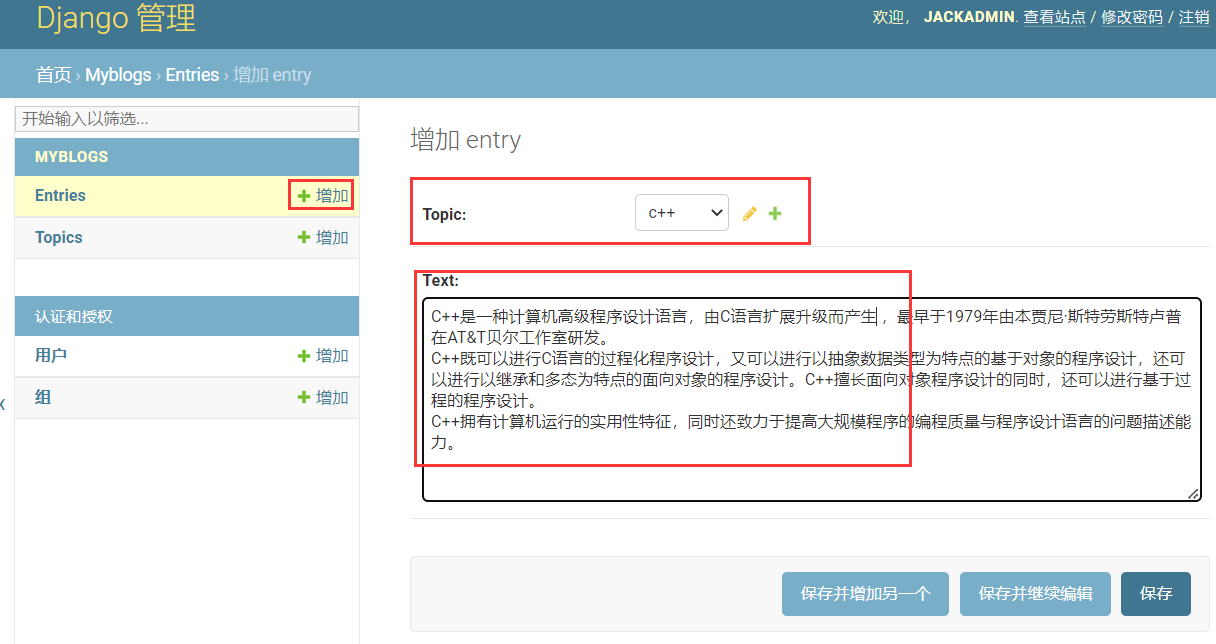
三、创建网页:blogs主页
从上面的过程中可以看出,创建网页的过程通常分三个阶段:定义URL、编写视图和编写模板
1)定义URL:URL模式描述了URL是如何设计的,让Django知道如何将浏览器请求与网站URL匹配,以确定返回对应的网页。每个URL都被映射到特定的视图——视图函数获取并处理网页所需的数据。
2)视图:视图函数通常调用一个模板,后者生成浏览器能够理解的网页。
3)模型:数据库驱动的 Web 应用的第一步是定义模型 - 也就是数据库结构设计和附加的其它元数据。模型是真实数据的简单明确的描述。它包含了储存的数据所必要的字段和行为。
1、修改urls文件
打开项目主文件夹myWebSite中的文件urls.py文件,并进行如下修改:
from django.contrib import admin from django.urls import path,include #导入为项目和管理网站管理URL的函数和模块 urlpatterns = [ path(\'admin/\', admin.site.urls), path(\'myblogs/\', include(\'myblogs.urls\')), #包含模块myblogs.urls,包含实参name,可将myblogs的URL同项目中的其他URL区分开来 ]
打开项目主文件夹myblogs中的文件urls.py文件(如果没有,可把上述文件拷贝后修改),并进行如下修改:
from django.contrib import admin from django.urls import path from . import views app_name=\'myblogs\'
urlpatterns = [ path(\'admin/\', admin.site.urls), path(\'\', views.index, name=\'index\'), ]
2、编写视图
视图函数 接受请求中的信息,准备好生成网页所需数据,再将这些数据发送给浏览器。打开myblogs中的views.py文件,修改如下并保存:
from django.shortcuts import render from django.http import HttpResponse import datetime \"\"\" def current_datetime(request): #定义一个视图函数current_datetime 的函数current_datetime。 now = datetime.datetime.now() # datetime.datetime.now(),获取当前时间,并保存为局部变量 now html = \"<html><body>It is now %s.</body></html>\" % now #用 Python 的格式化字符串(format-string)功能构造一段 HTML 响应 #字符串里面的 %s 是占位符,字符串之后的百分号表示使用变量 now 的值替换 %s return HttpResponse(html) #视图返回一个包含所生成响应的 HttpResponse 对象 \"\"\" def index(request): return render(request, \'myblogs/index.html\')
暂时隐藏部分内容。
3、创建一个index.html文件,代码如下:
<!DOCTYPE HTML PUBLIC \"-//W3C//DTD HTML 4.01//EN\"> <html lang=\"en\"> <head> <title>Future time</title> </head> <body> <h1>welcome to my site!</h1> <p></p> <hr> <p>Thanks for visiting my site.</p> </body> </html>
(不了解hmyWebSitetml语言可以先了解一下,这里不做过多介绍。) 在文件夹myblogs中新建一个文件夹,并将其命名为templates。在文件夹templates中,再新建一个文件夹,并将其命名为myblogs,即:myWebSite\\myblogs\\templates\\myblogs
并将index.html文件保存到此目录下。
保存并运行命令:python manage.py runserver 8090 。在浏览器中输入:http://127.0.0.1:8090/myblogs/ 即可看到如下画面:
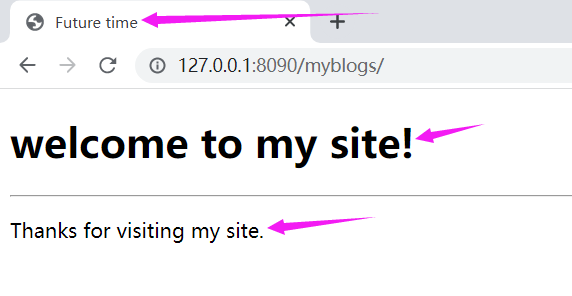
四、扩充更多的网页
1、模板继承
创建网站时,几乎都有一些所有网页都将包含的元素。比如上面显示的“welcome to my site“,让它显示在所有相关的网页上,因此可编写一个包含通用元素的父模板,并让其他的网页都继承这个模板即可。
1)创建一个简单的父模板base.html
在文件目录myWebSite\\myblogs\\templates\\myblogs下,新建一个base.html文件,内容如下:
<p> <a href=\"{% url \'myblogs:index\' %}\">welcome to my blogs site!</a> </p> {% block content %} #插入了一对块标签。这个块名为 content ,是一个占位符,其中包含的信息将由子模板指定
{% endblock content %}
2) 修改index.html文件,让其继承base.html
<!DOCTYPE HTML PUBLIC \"-//W3C//DTD HTML 4.01//EN\"> {% extends \"myblogs/base.html\" %} {% block content %} <p>Thanks for visiting my site!</p> {% endblock content %}
运行结果:
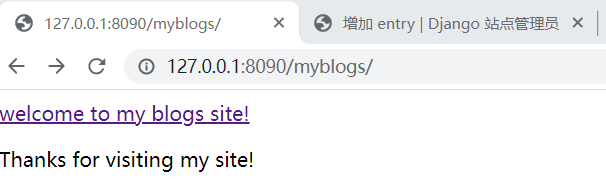
2,简单的链接的页面
1)在myWebSite\\myblogs\\templates\\myblogs下,增加一个topics.html文件
{% extends \"myblogs/base.html\" %} {% block content %} <ul> {% for topic in topics %} <li>{{ topic }}</li> {% empty %} <li>No topics have been added yet.</li> {% endfor %} </ul> {% endblock content %}
2)修改myblogs文件中的urls.py文件
from django.contrib import admin from django.urls import path from . import views app_name=\'myblogs\' urlpatterns = [ path(\'admin/\', admin.site.urls), path(\'\', views.index, name=\'index\'), path(\'topics/\',views.topics,name=\'topics\'), ]
3)修改主站点的urls文件(myWebSite文件夹)
from django.contrib import admin from django.urls import path, include urlpatterns = [ path(\'admin/\', admin.site.urls), path(\'myblogs/\',include(\'myblogs.urls\')), path(\'topics/\',include(\'myblogs.urls\')), ]
4)修改myblogs文件中的views文件
from django.shortcuts import render from django.http import HttpResponse from .models import * def index(request): return render(request, \'myblogs/index.html\') def topics(request): topics = Topic.objects.order_by(\'date_added\') #查询数据库——请求提供 Topic 对象 context = {\'topics\':topics} return render(request,\'myblogs/topics.html\',context)
保存并运行。打开 :http://127.0.0.1:8090/myblogs/ 点击Blogs如下所示:

点击Topics如下所示:
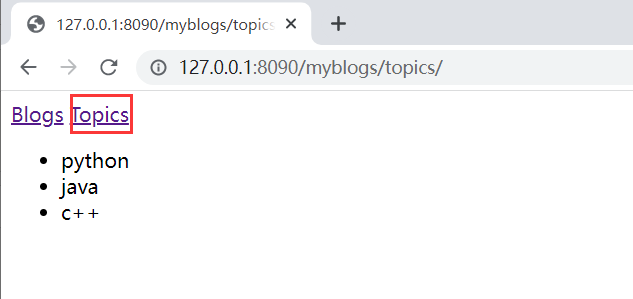
一个简单可交互的网站就诞生了。
3、显示特定主题的页面
前面增加了python、java、c++描述,如何在不同的页面显示。
1)增加新的视图
由于在新的页面中,显示模型类Entry的text属性,因此需要新增加视图,如下:
from django.shortcuts import render from django.http import HttpResponse from .models import * def index(request): return render(request, \'myblogs/index.html\') def topics(request): topics = Topic.objects.order_by(\'date_added\') #查询数据库——请求提供 Topic 对象 context = {\'topics\':topics} return render(request,\'myblogs/topics.html\',context) #将变量 context 传递给 render() def topic(request, topic_id): topic = Topic.objects.get(id=topic_id) entries = topic.entry_set.order_by(\'-date_added\') context = {\'topic\': topic, \'entries\': entries} return render(request, \'myblogs/topic.html\', context)
2)修改myblogs文件中的urls.py文件
from django.contrib import admin from django.urls import path from . import views app_name=\'myblogs\' urlpatterns = [ path(\'admin/\', admin.site.urls), path(\'\', views.index, name=\'index\'), path(\'topics/\',views.topics,name=\'topics\'), path(\'topics/(?P<topic_id>\\d+)/\', views.topic, name=\'topic\'), ]
3)修改html文件:
修改topics文件,如下:
{% extends \"myblogs/base.html\" %} {% block content %} <p>Topics</p> <ul> {% for topic in topics %} <li> <a href=\"{% url \'myblogs:topic\' topic.id %}\">{{ topic }}</a> </li> {% empty %} <li>No topics have been added yet.</li> {% endfor %} </ul> {% endblock content %}
新增加一个topic.html文件:
{% extends \"myblogs/base.html\" %} {% block content %} <p>Topic: {{ topic }}</p> <p>Entries:</p> <ul> {% for entry in entries %} <li> <p>{{ entry.date_added|date:\'M d, Y H:i\' }}</p> <p>{{ entry.text|linebreaks }}</p> </li> {% empty %} <li> There are no entries for this topic yet. </li> {% endfor %} </ul> {% endblock content %}
保存后运行,打开浏览页面如下:

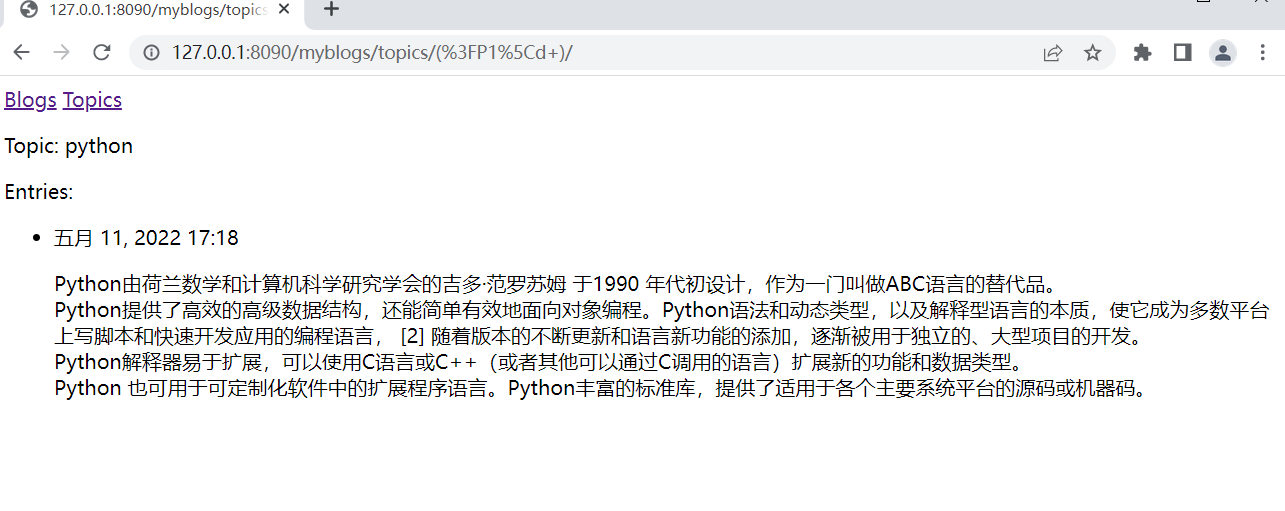
来源:https://www.cnblogs.com/codingchen/p/16248344.html
本站部分图文来源于网络,如有侵权请联系删除。
 百木园
百木园